猎豹浏览器怎么才能导出收藏夹里面的网站?如何才能将猎豹浏览器里面的收藏夹导出?小编教大家如何将猎豹浏览器里面保存的收藏夹导出。
方法步骤
1.猎豹浏览器是一款非常好用的浏览器,在这里用户能够享受到更加极速的上网体验,网页打开速度更快,今天小编就来教大家如何将猎豹浏览器里面的收藏夹导出到电脑中。

2.我们打开猎豹浏览器软件,在里面我们能够找到左上角的软件图标,如果是登录用户将会显示自己的头像,我们点击一下这个头像然后就会看到下拉菜单,在里面我们点击导入/导出收藏。
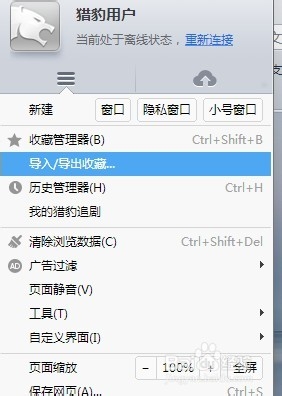
3.然后会然用户选择类型,因为这里是导出收藏夹,所以我们选择导出收藏。
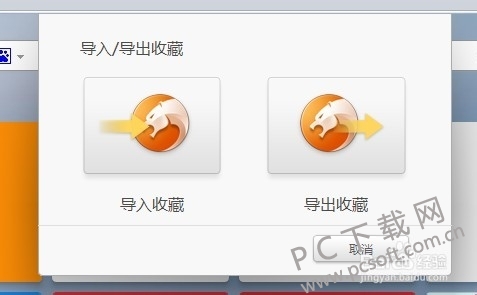
4.然后会让我们选择导出的文件保存位置,在里面我们可以随意浏览,并且在下方还能够修改文件名,修改完成之后,我们点击保存即可。

5.随后我们就能够看到在猎豹浏览器里面提示我们导出成功,点击确定的话,就会打开我们文件的保存文件夹,在里面就能够看到导出的文件了。
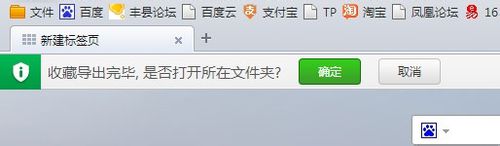
小编总结
以上就是猎豹浏览器导出收藏夹的教程了,小伙伴们呢看明白没有?赶紧去实际操作一下吧。



 超凡先锋
超凡先锋 途游五子棋
途游五子棋 超级玛丽
超级玛丽 口袋妖怪绿宝石
口袋妖怪绿宝石 地牢求生
地牢求生 原神
原神 凹凸世界
凹凸世界 热血江湖
热血江湖 王牌战争
王牌战争 荒岛求生
荒岛求生 植物大战僵尸无尽版
植物大战僵尸无尽版 第五人格
第五人格 香肠派对
香肠派对 问道2手游
问道2手游




























